重装系统后显卡驱动怎么安装
- 分类:教程 回答于: 2023年02月13日 09:55:00
现在很多人的电脑自己来重装系统已经不是什么稀奇的事情了,所以很多朋友在重装电脑系统以后,也免不了会遇到各种各样的问题,有些朋友在重装系统后,显卡驱动会遇到问题,而且也不知道如何安装,下面是小编提供的具体的重装系统后显卡驱动安装方法,一起往下看。
工具/原料
系统版本:Windows系统
品牌型号:华硕灵耀14
方法/步骤:
方法一:进入设备管理器自动搜索更新安装win10驱动
1,重装系统后显卡驱动安装方法,首先右键点击桌面上的“此电脑”图标,菜单栏选择“属性”。
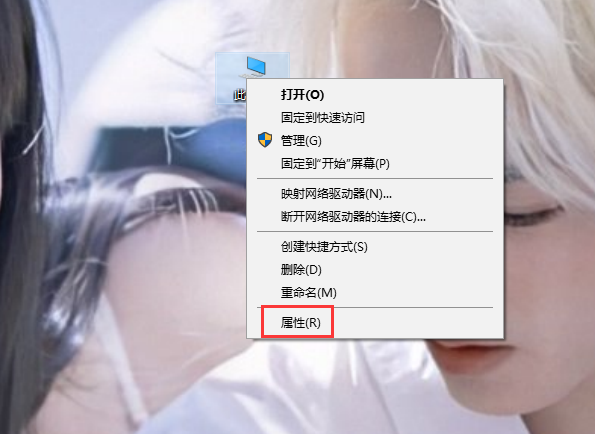
2,这里点击“设备管理器”进入下一步。
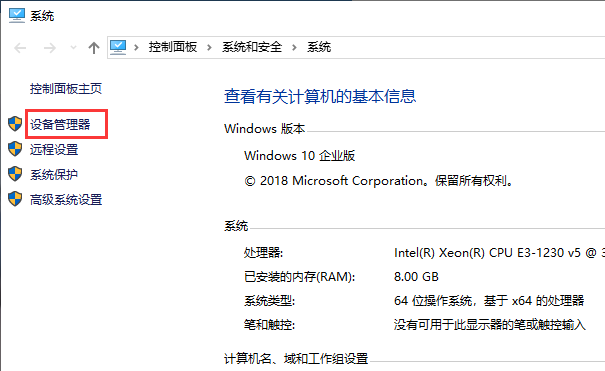
3,展开“显示适配器”,并右键点击显卡驱动程序菜单栏选择“更新驱动程序”下一步。
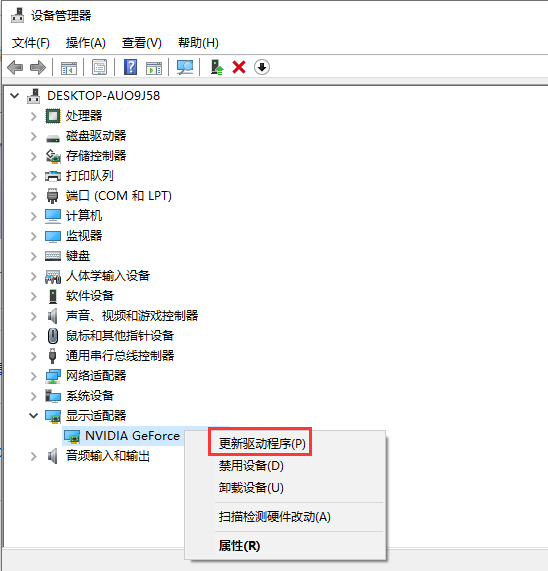
4,这里选择“自动搜索更新的驱动程序软件”下一步。
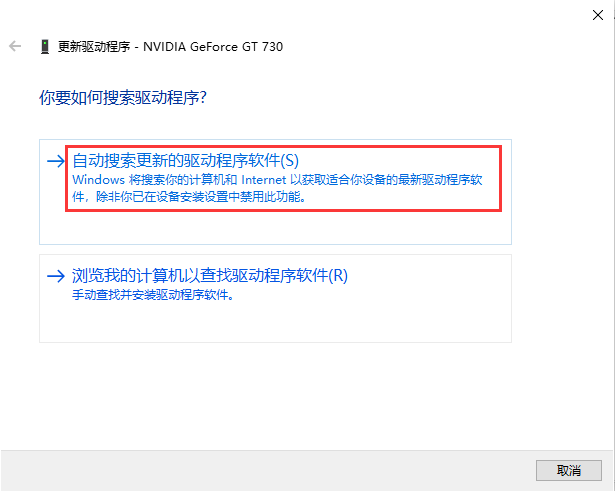
5,电脑开始执行安装显卡驱动程序,等待驱动程序安装完成后重启电脑。
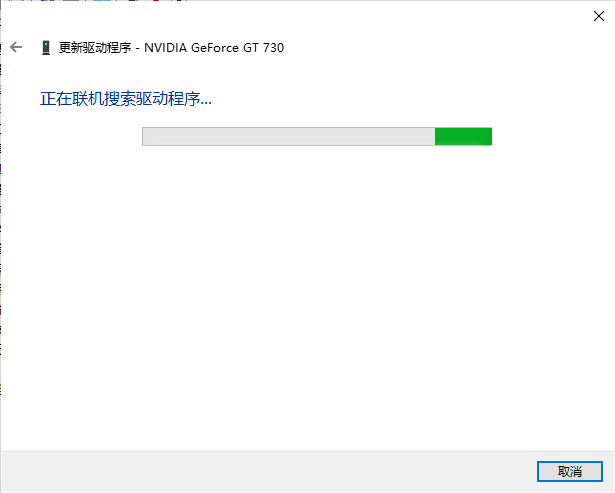
方法二:进入设备管理器自动搜索更新安装win7驱动
1、首先右键单击计算机,选择管理。
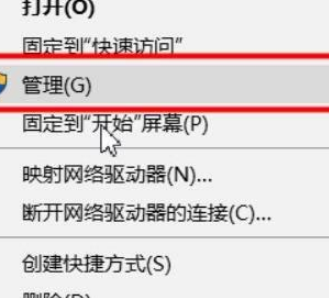
2、这里点击设备管理器进入。
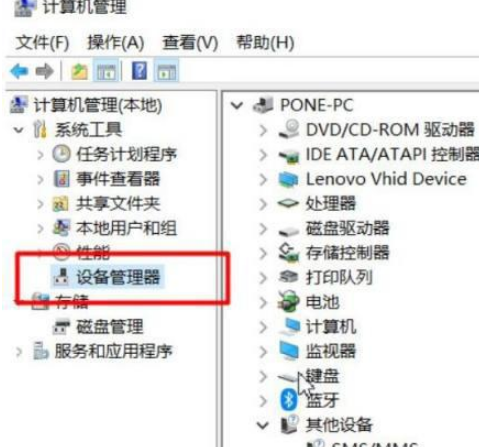
3、然后在设备管理器中找到该显卡驱动。
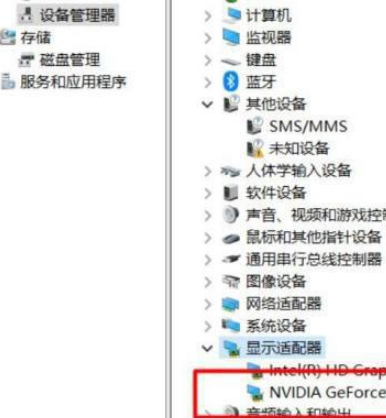
4、选择驱动程序点击更新驱动程序然后再选择自动搜索更新的驱动程序软件即可。
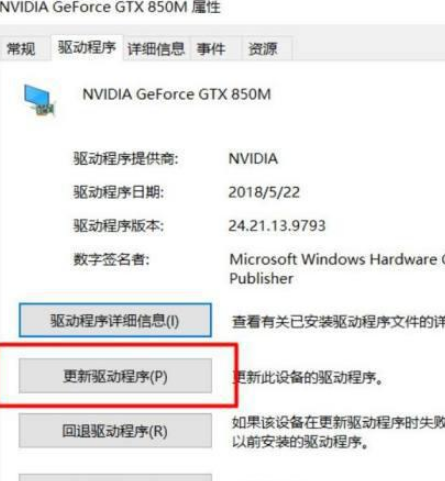
总结:
方法一:进入设备管理器自动搜索更新安装win10驱动
1,首先右键点击桌面上的“此电脑”图标,菜单栏选择“属性”。
2,这里点击“设备管理器”进入下一步。
3,展开“显示适配器”,并右键点击显卡驱动程序菜单栏选择“更新驱动程序”下一步。
4,这里选择“自动搜索更新的驱动程序软件”下一步。
5,电脑开始执行安装显卡驱动程序,等待驱动程序安装完成后重启电脑。
方法二:进入设备管理器自动搜索更新安装win7驱动
1、首先右键单击计算机,选择管理。
2、这里点击设备管理器进入。
3、然后在设备管理器中找到该显卡驱动。
4、选择驱动程序点击更新驱动程序然后再选择自动搜索更新的驱动程序软件即可。
 有用
26
有用
26


 小白系统
小白系统


 1000
1000 1000
1000 1000
1000 1000
1000 1000
1000 1000
1000 1000
1000 1000
1000 1000
1000 1000
1000猜您喜欢
- mac截图快捷键是什么2023/05/14
- 电脑系统重装软件有哪些2022/11/05
- 魔法猪一键重装系统软件安装系统的教..2021/10/29
- 什么一键重装系统可以装w10呢?..2016/10/27
- XP系统纯净版重装步骤2022/12/18
- 台式电脑怎么还原系统设置..2022/08/25
相关推荐
- 小编教你windows7 系统怎样安装光盘镜..2017/05/22
- win7纯净版装教程2017/01/03
- 台式机如何重装系统2022/06/21
- 简述电脑系统重装后桌面怎么恢复正常..2023/04/19
- 嗨格式PDF转换器如何进行文件格式转换..2023/04/19
- 电脑重装系统时找不到硬盘怎么办..2022/10/13

















